WordPress有非常多的插件和主题,如果这些插件和主题在开发的代码符合WordPress官方提供的编码标准的话,是可以方便的翻译成各种不同语言的。本文将介绍作为使用者如何使用WordPress翻译方法,将主题和插件翻译成自己需要的语言,例如:汉化。
WordPress主题或插件的翻译工具
一般而言,开发者会提供一个可移植对象模板 (.POT),大多数会在主题或插件目录中的languages子目录里。WordPress不能直接使用POT文件,需要通过POT文件为模板创建可移植对象 (PO) 。
PO文件包含原文和译文,不同语言需要创建不同的PO文件,例如Rank Math SEO插件,它的中文翻译PO文件名为:rank-math-zh_CN.po。
创建和编辑PO文件,推荐使用两个工具(选其一即可):
- Loco Translate插件:这是一个WordPress插件,安装后,可以在WordPress后台直接翻译WP插件或主题,自动生成WordPress可以使用的语言MO文件。
- Poedit软件:该工具是桌面版的应用软件,无需登录WordPress,在桌面系统中即可编辑或创建PO文件,支持Windows、MAC、Linux,最终需要将编译的MO文件上传至WordPress相应的语言目录中。
.MO 文件包含与 PO 文件完全相同的内容,但这两个文件的格式不同。PO 文件适合人类阅读与编辑,而 MO 文件是警告编译处理后的,可供机器阅读的,WordPress 从 .MO 文件中获取翻译内容。
WordPress主题或插件的.mo翻译文件存放路径
制作完翻译好的.mo语言包文件后,需要上传至正确的目录路径里才能起作用。
插件的语言包存放路径:
- WordPress系统路径:
WordPress安装目录/wp-content/languages/plugins - 插件目录:
WordPress安装目录/wp-content/plugins/插件目录/languages
主题的语言包存放路径:
- WordPress系统路径:
WordPress安装目录/wp-content/languages/themes - 主题目录:
WordPress安装目录/wp-content/themes/主题目录/languages
注意:不论是系统路径还是插件/主题目录,需要视开发者的设置而定,如果路径错误,翻译是不起作用的,有时候需要将两个路径都尝试一下,才能找到正确的路径。
Poedit软件
第一步,下载WordPress主题中的语言文件
登陆宝塔、Plesk等服务器面板,进入网站主题的语言文件夹,例如这个目录:zwaxu–wp-content–themes–zhuti(主题名称)–languages。找到一个以主题名称命名,后缀为,pot的文件,从服务器中下载出来。
第二步,下载并安装语言文件编辑工具
去这个网站:https:/poedit.net/,下载并安装Poedit语言文件编辑器。这是一款基础功能免费,高级功能收费的语言文件编辑软件,可用来编辑修改后缀为.po及.pot的语言文件。我们个人用户偶尔用一次也没必要花钱升级PRO付费版,网站设计工作室团队需要用它的高级功能的话,那就要付费升级了,价格也不太贵。
第三步,用Poedit编辑刚才下载的.pot文件
启动Poedit软件,选择“新建”,打开下载的那个,pot文件,要翻译的语言为“中文(简体)”,确定
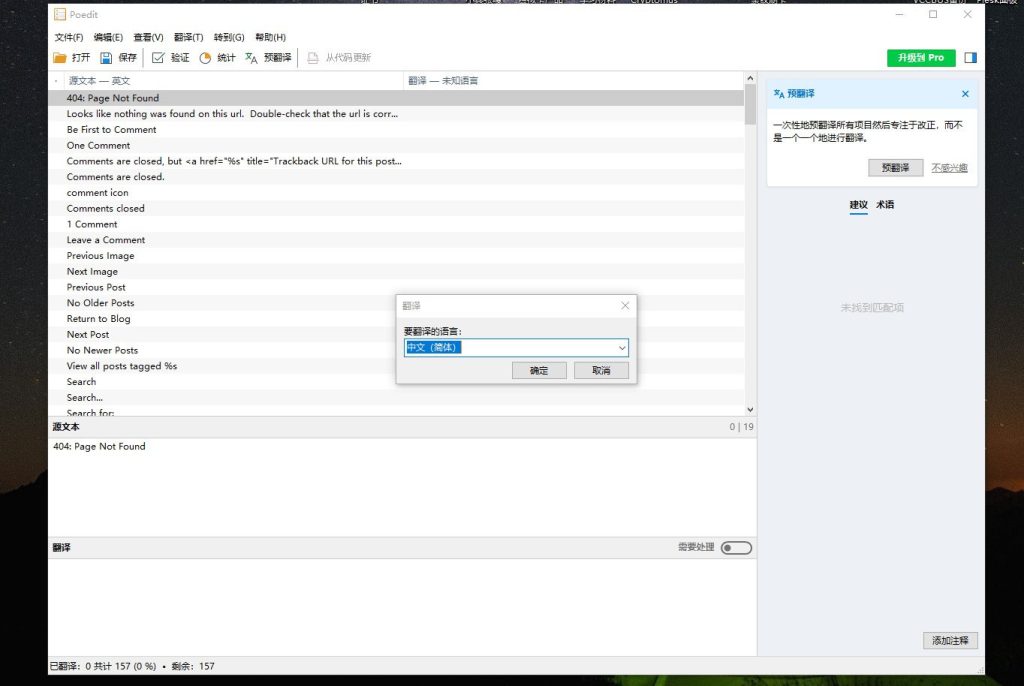
翻译方式有两种:
人工手动翻译
即,将上面的每一条英文词组句子,逐字逐句人工翻译成中文并填写在最下方的框框内,英文不好的自己搭配翻译工具
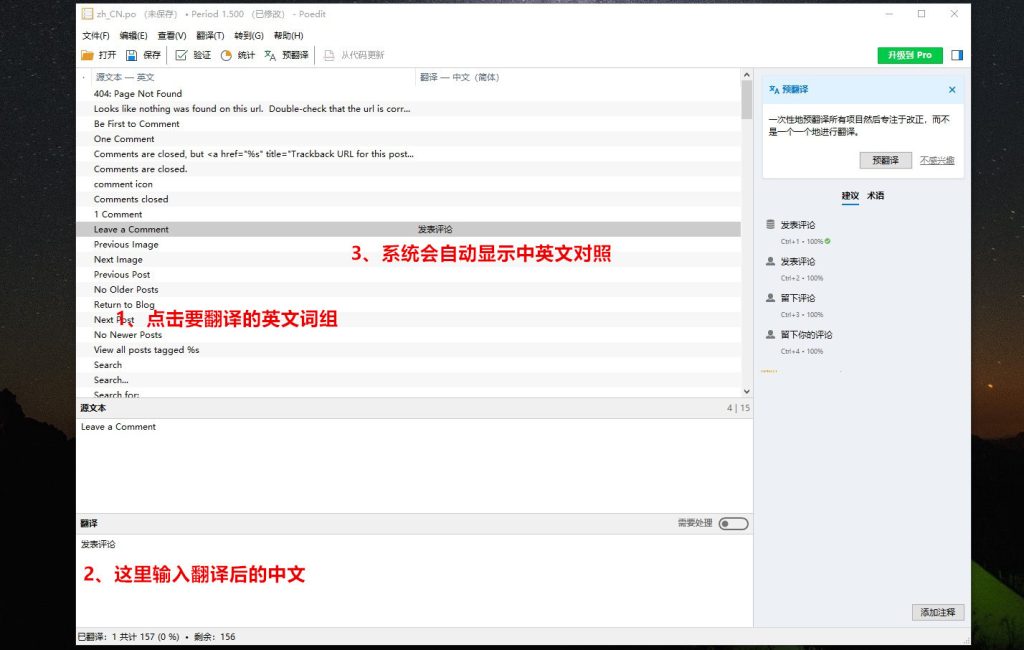
机器预翻译
这是一种半自动的翻译方式,系统会调用Deepl、Google等翻译引擎,自动将这些英文词组机械的翻译一遍。这种方式更加省时省力,但难免有翻译不准确不地道的情况,还需我们人工校对优化。
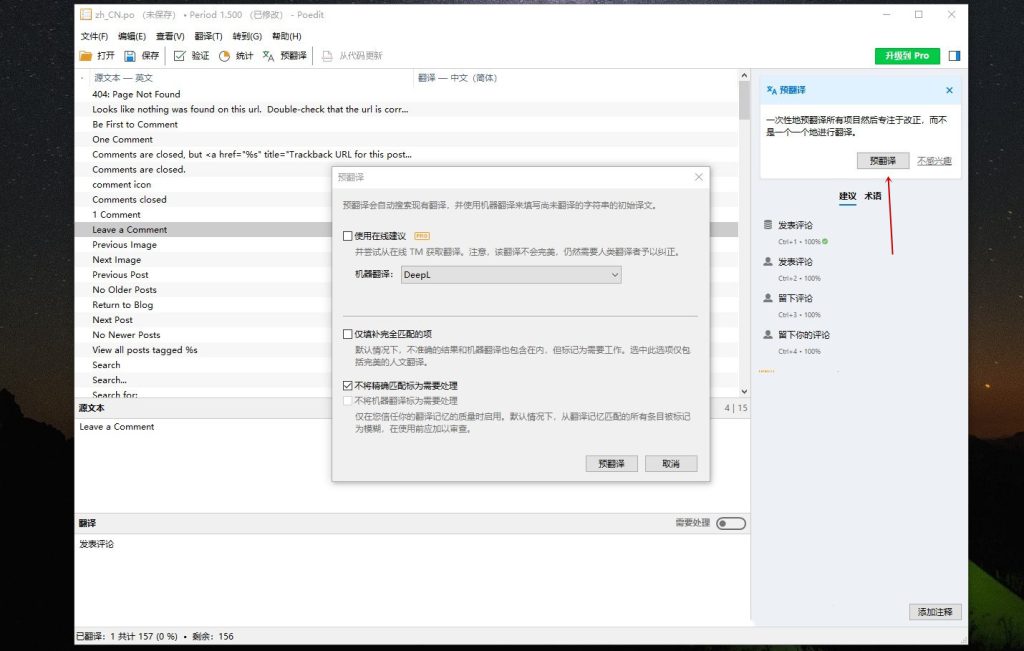
选择你喜欢的方式把要翻译的词汇翻译成中文。其实我们要翻译的主要是WordPress前端一些按钮之类的,没必要把全部词组都翻译了
翻译完成后点击“保存”,此时会生成两份名称为“zh_CN”的文件。
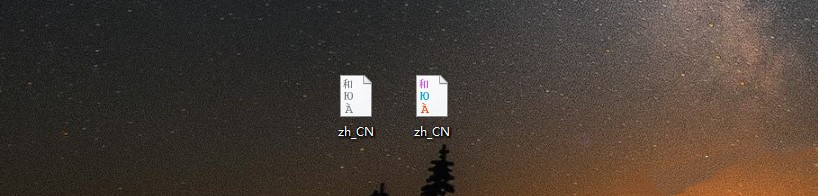
第四步,将两份zhCN文件上传到WordPress主题模板语言文件夹内
再次登陆服务器管理面板,把这两份文件上传到还是刚才的语言文件夹内,
例如这个目录:zwaxu–wp content–主题–zhu ti(主题名称)–语言。
第五步,完成英文主题模板的汉化翻译
此时,这款英文WordPress主题已经支持显示简体中文了,在仪表盘设置里,选择语言为中文即可
同理,其他语种的翻译也可参考此操作步骤。
后续的注意事项
建议将Poedit翻译生成的两份zh_CN文件本地保存,一些WordPress主题会不定期更新,更新后可能造成汉化失效,遇到这种情况时再将那两份文件重新上传到服务器就好,
后期有发现局部少量文字需要修改翻译的,可用Poedit软件直接”浏览文件“打开那两个”zhCN”文件中彩色图标的,编辑修改保存后在上传覆盖。
Loco Translate插件
安装 Loco Translate插件
在WordPress后台,插件→安装插件→搜索插件,输入:Loco Translate
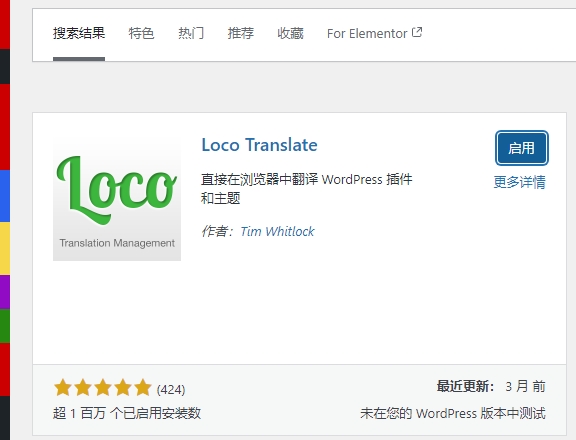
安装结束后,启用即可。
使用Loco Translate翻译插件 – 示例
在WordPress后台, Loco Translate → 插件
在这个页面里,会列出所有已安装的插件,点击选择,如下图:
点击“新语言” 创建新的翻译,如下图:
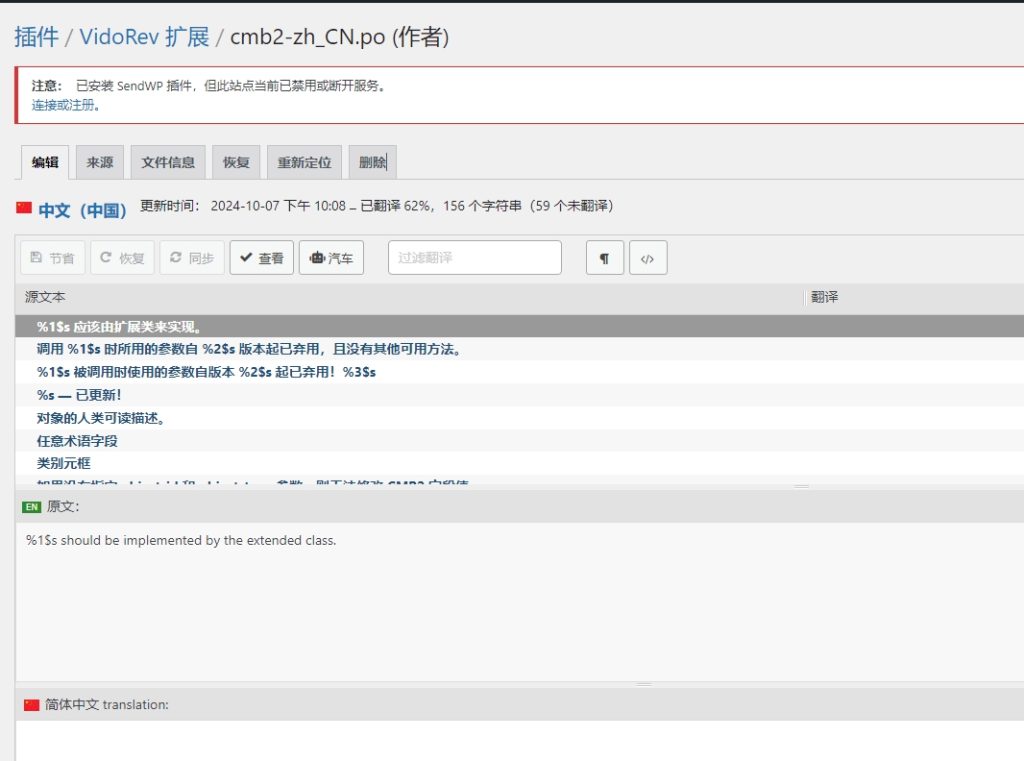
点击开始翻译按钮,就可以翻译了,翻译后记得点击保存,保存成功时Loco Translate会自动生成.mo文件。
如上图,这样就已经完成了 Rank Math SEO 的汉化翻译,再次打开 Rank Math SEO 插件设置页面时,就会变成中文了。
提示:当插件进行了更新后,如果POT文件的内容产生了变化,需要点击上图的同步按钮,这样会将新的需要翻译的字符串自动导入至待翻译的列表里。
